Excel ist eine Tabellenkalkulations-App von Microsoft, die für Windows, macOS, iOS und Android entwickelt wurde. Es ist praktisch mit Berechnungs- und Grafikfunktionen, Pivot-Tabellen und der Programmiersprache Visual Basic. Es ist Teil der Microsoft Office-Suite und die am häufigsten verwendete Tabellenkalkulations-App.
Heute sind mehrere Versionen dieser Software auf dem Markt erhältlich, und jede verfügt über einzigartige Funktionen, die sie voneinander unterscheiden. Sie sind jedoch für die gleiche Funktion konzipiert und verfügen daher über mehrere ähnliche Funktionen.
Was sind die gemeinsamen Funktionen in allen Microsoft Excel-Versionen?
Unabhängig davon, welche Version von Microsoft Excel Sie verwenden, sind einige Funktionen und Qualitäten überall gleich. Dazu könnte Folgendes gehören:
Vlookup
Wenn Sie in einer Tabellenkalkulation nach Werten suchen müssen, sind dies die Funktionen, die Ihnen dabei helfen. Es untersucht den angeforderten Wert und gibt einen passenden Wert aus einer anderen Spalte zurück. Mit dieser Funktion können Sie nach Datumsangaben, Texten oder Zahlen suchen.
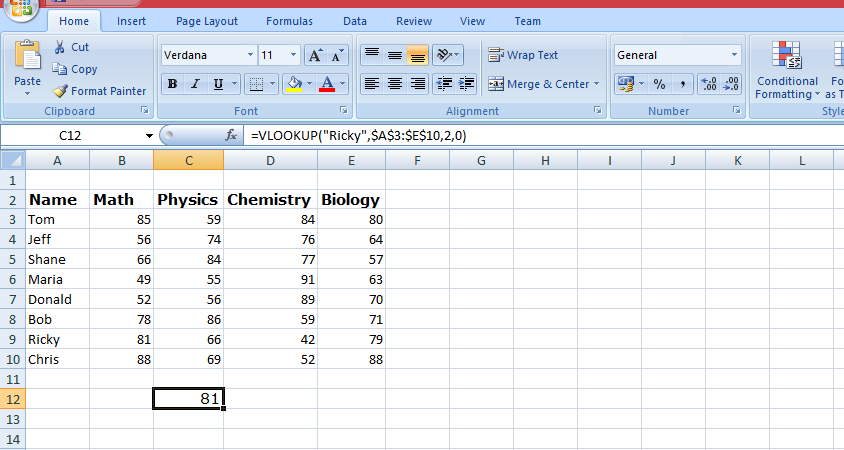
Kreisdiagramm
Dies ist eine der am meisten bevorzugten Excel-Funktionen, da es sich um die präziseste Art der Datenpräsentation handelt. Die Daten werden als Bruchteil eines vollständigen Kuchens dargestellt. Datenelemente werden als Teil des Kuchens betrachtet.

Misch-/Kombinationstypdiagramme
Ein gemischter Diagrammtyp kombiniert zwei oder mehr Diagrammtypen zur Darstellung von Datenelementen. Sie können ein Liniendiagramm oder ein Balkendiagramm kombinieren, um eine erfolgreiche Datenpräsentation zu erstellen.

Datenvalidierung
Excel, damit Sie die Art der Werte validieren, die Sie in eine Tabellenzelle eingeben möchten. Wenn Sie also eine Validierung eingeben, werden Werte, die über die festgelegte Validierung hinausgehen, nicht akzeptiert.
Wenn Sie beispielsweise festlegen, dass Benutzer nur ganze Zahlen zwischen 0 und 10 eingeben dürfen, wird bei der Eingabe von Zahlen über 10 ein Fehler angezeigt.
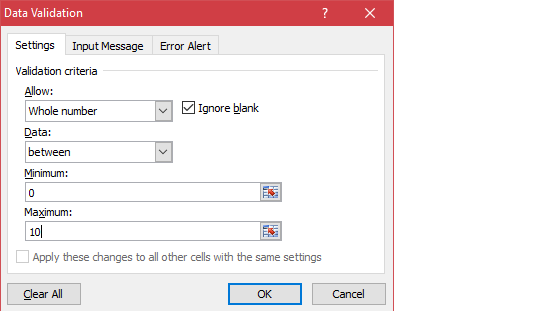
IFERROR-Funktion
Dies ist eine einfache Möglichkeit, Fehler in einer Tabelle zu verwalten, ohne sich für die komplexeren IF-Anweisungen entscheiden zu müssen. Sie erhalten ein Ergebnis, wenn eine Formel einen Fehler liefert, und ein typisches Ergebnis, wenn kein Fehler vorliegt.
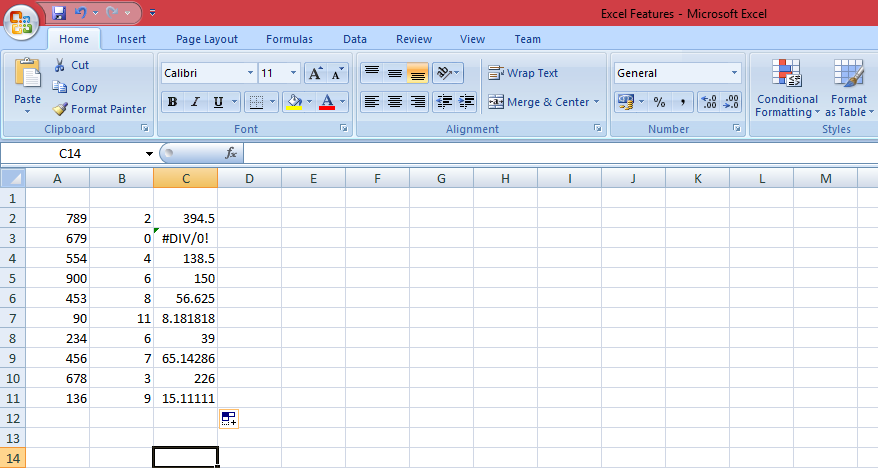
Duplikate entfernen
Wenn Sie Datenanalyst sind, kann die Datenduplizierung Kopfschmerzen bereiten. Excel geht dieses Problem jedoch direkt an.
Um Duplikate zu entfernen, klicken Sie auf eine beliebige einzelne Zelle im Datensatz und klicken Sie auf der Registerkarte „Daten“ auf „Duplikate entfernen“.„Die App entfernt alle identischen Zeilen bis auf die erste gleiche Zeile.
Bedingte Formatierung
Excel ermöglicht Ihnen, das Format Ihrer Tabellenzellen abhängig vom Inhalt der Zellen zu ändern. Sie können außerdem Fehler hervorheben und kritische Muster in Ihren Daten finden.
Mit dieser App können Sie auch Zahlen, Schriftarten, Zellränder und Zellfarben formatieren. Außerdem können Sie Symbole, Farbskalen oder Datenbalken zur besseren Visualisierung formatieren.
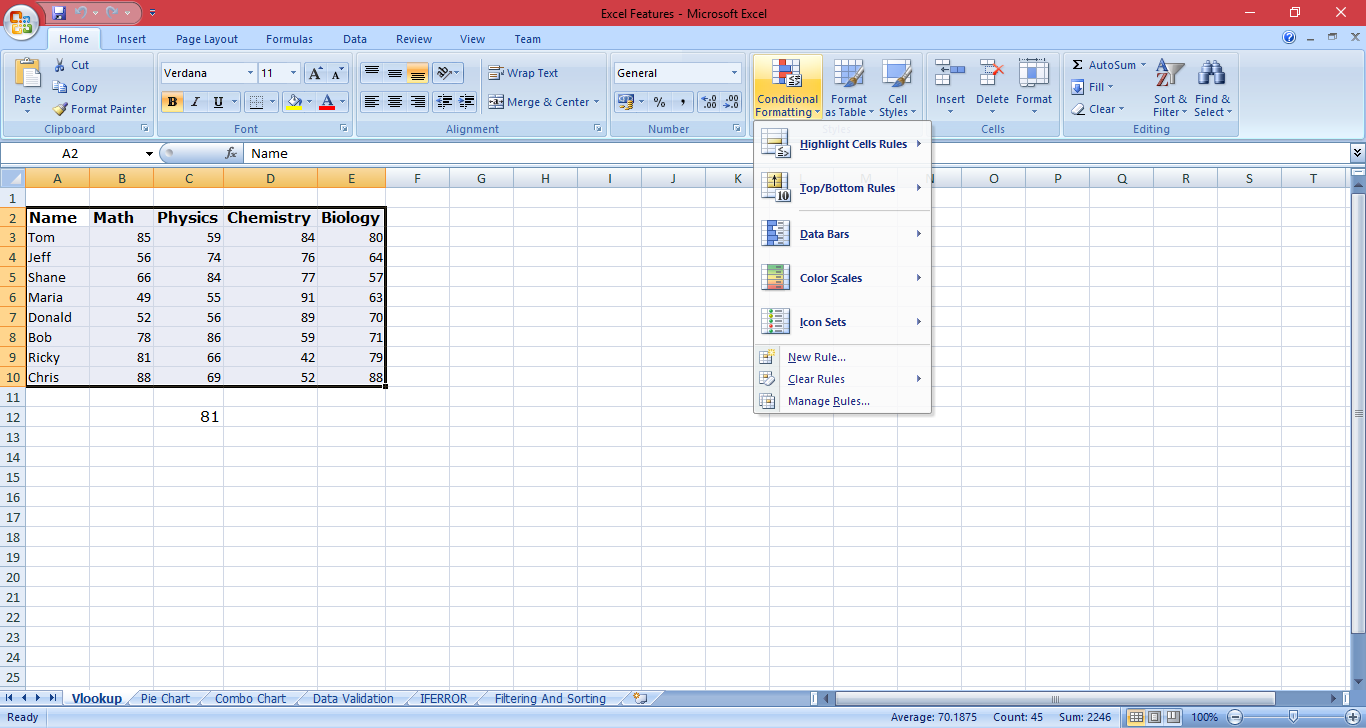
Filter
Mit dieser Funktion können Sie Ihre Daten in Excel schnell durchsuchen. Die Funktion verbirgt Daten, die für Sie im Moment nicht wichtig sind. Sie können ganz einfach nach Werten in Ihren Tabellenzellen suchen.
Wenn Sie beispielsweise nach schwarzen Autos suchen, zeigt Excel nur eine Liste der verfügbaren schwarzen Fahrzeuge an.
Welche Funktionen definieren jede Microsoft Excel-Version?
Microsoft Excel 2019
Microsoft Excel 2019 ist die neueste und am meisten verbesserte Version von Excel. Es verfügt über eine Reihe cooler Funktionen, die das Excel-Erlebnis lohnenswert machen. Zu diesen Funktionen gehören unter anderem die folgenden:
Neue Funktionen
Microsoft Excel wurde um eine Reihe neuer erstaunlicher Funktionen erweitert.
- CONCAT, viel besser als die CONCATENATE-Funktion, diese neue Funktion ist eine coole Ergänzung. Es ist kürzer und komfortabler zu tippen und unterstützt außerdem Bereichs- und Zellreferenzen.
- IFS, diese Funktion ist eine bessere Option für das komplizierte verschachtelte IF. Der Vorteil besteht darin, dass Sie die Reihenfolge festlegen können, in der die Bedingungen getestet werden.
- MAXIFS gibt die größte Zahl in einem Bereich zurück, der ein oder mehrere Kriterien erfüllt.
- MINIFS ist das Gegenteil von MAXIFS und gibt die kleinste Zahl in einem Bereich zurück, der mehrere oder einzelne Kriterien erfüllt.
- SWITCH, wenn Sie Ausdrücke anhand einer Liste von Werten auswerten möchten, ist dies die am besten geeignete Funktion. Dies geschieht und gibt das erste passende Ergebnis zurück. Wenn keine Übereinstimmung vorliegt, wird eine „else“-Option zurückgegeben.
- TEXTJOIN kombiniert Text aus mehreren Bereichen und ein vom Benutzer angegebenes Trennzeichen trennt jedes Element.
Neue Diagramme
In Microsoft Excel 2019 wurden neue Diagramme integriert, die der Datenpräsentation eine neue Wendung verleihen. Sie können die folgenden neuen Datenpräsentationsdiagramme zur Darstellung Ihrer Daten verwenden:
Kartendiagramme können verwendet werden, um Kategorien über geografische Regionen hinweg anzuzeigen.
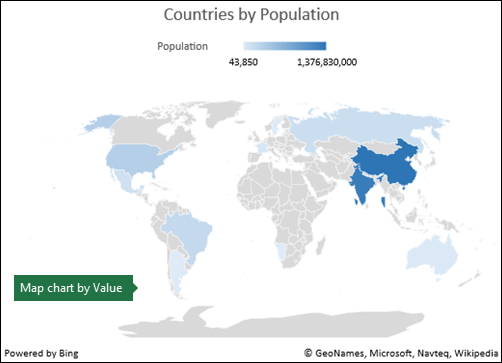
Trichterdiagramme zeigen Werte über mehrere Phasen eines Prozesses hinweg an.

Verbesserte visuelle Darstellung
Microsoft Excel 2019 verfügt über großartige visuelle Funktionen, die das Excel-Erlebnis verbessern. Die neuen Funktionen, die Ihnen gefallen werden, sind:
- Skalierbare Vektorgrafiken (SVG): Sie können Ihren Dokumenten jetzt visuelle Wärme verleihen, indem Sie SVGs mit anpassbaren Filtern hinzufügen.
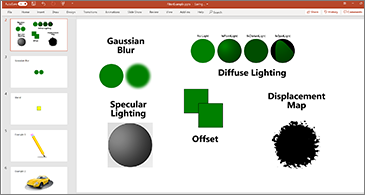
- Konvertieren Sie SVG-Symbole in Formen, um die Farbe, Größe oder Textur Ihrer Symbole und Bilder zu ändern; Sie können sie in Formen umwandeln.
- 3D-Modelle: Sie können 3D-Modelle in Ihre Arbeitsmappen einfügen und drehen.
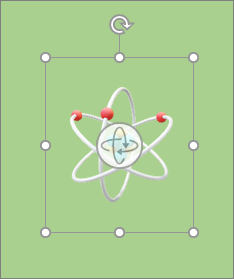
Tintenverbesserungen
Neue Tinteneffekte wie Regenbogen, Galaxie, Lava, Ozean, Gold und Silber und andere wurden Ihren Tintenoptionen hinzugefügt.
Digitalstifte und anpassbare Stiftsets stehen ebenfalls auf der Speisekarte. Sie können Ihren Arbeitsmappen auch komplexe mathematische Gleichungen hinzufügen und Tuschezeichnungen in Formen umwandeln.
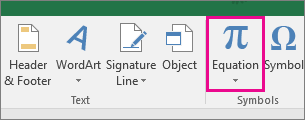
Außerdem können Sie jetzt mit Ihrem Oberflächenstift Objekte auswählen und ändern.
Bessere Zugänglichkeit
Sobald Sie Ihr Excel 2019 starten, können Sie die Barrierefreiheitsprüfung ausführen, um Ihre Dokumente barrierefreier zu machen. Der neue Checker bietet lediglich erweiterte Funktionen zur Einhaltung internationaler Standards.
Sie können außerdem Audiohinweise aktivieren, die Sie beim Navigieren durch Excel unterstützen.
Teilen ist einfacher und besser
Mit der neuen Version können Sie ganz einfach Hyperlinks zu Ihren Dateien auf Ihrer Website und im Cloud-Speicher anhängen. Darüber hinaus können Sie alle an Ihrer Arbeitsmappe vorgenommenen Änderungen anzeigen und wiederherstellen.
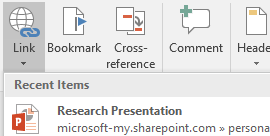
Schutz vor Datenverlust (DLP)
Datenverlust kann eine herzzerreißende und unangenehme Erfahrung sein. In dieser Hinsicht versucht das neue Excel 2019 , dieses Problem zu lösen. Es ermöglicht Ihnen einen Echtzeit-Scan Ihrer Inhalte basierend auf vordefinierten Richtlinien für alle sensiblen Datentypen wie Kreditkarten oder Bankkontonummern.
Neue und verbesserte Konnektoren
Ein neuer SAP HANA-Connector wurde hinzugefügt, während die vorhandenen verbessert wurden. Sie können Daten aus beliebigen Quellen effizient und äußerst einfach importieren.
Microsoft Excel 2016
Einige der Funktionen, die Microsoft Excel 2016 von den anderen Versionen abheben, sind:
Sag mir, was du tun möchtest?
Dies ist eine Suchoption, die Funktionen und Vorgänge auflistet, die Ihren Suchbegriffen entsprechen. Anstatt komplexe Befehle und schwer nachvollziehbare Menüs zu befolgen, können Sie eingeben, was Sie möchten oder wohin Sie möchten, und die App bietet Ihnen Optionen.
Noch spannender ist die intelligente Suche, die Ihnen die Möglichkeit gibt, im Internet nach Ihren Inhalten zu suchen.
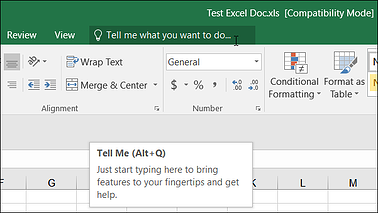
Prognose
Microsoft Excel 2016 verfügt über ein Ein-Klick-Prognosetool, mit dem Sie durch die Vorhersage von Trends Prognosen über Ihren letzten Datenpunkt hinaus in die Zukunft erstellen können. Sie können sogar zuverlässige Vorhersagen über die zukünftige Entwicklung Ihrer Daten treffen.
Folglich können Sie Ihre Daten in einem Linien- oder Balkendiagramm darstellen.
Suchfelder in Pivot-Tabellen
Manchmal kann die Arbeit mit zahlreichen Feldern verwirrend sein; Sie können ein Feld nicht einfach verfolgen und Ihre Zeit in Anspruch nehmen. Durch die Integration von Suchfeldern in Pivottabellen können Sie jedoch schnell das benötigte Feld finden.
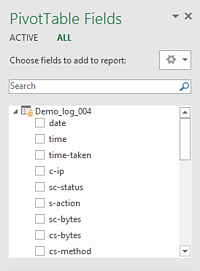
Datumsgruppierung
In dieser Version wurde auf die Wiederholung von Datumsfeldern verzichtet. Ihre Daten werden nun in Jahre, Quartale und Monate gruppiert. Sie können die Felder jedoch beliebig erweitern, indem Sie neben dem Datensegment auf die Option + klicken.
Neue Diagramme
Microsoft Excel 2016 enthält mehrere neue beeindruckende Diagramme für Ihre Datenpräsentation.
Histogramme und Pareto-Diagramme. Histogramme helfen Ihnen dabei, Häufigkeiten in Ihren Daten anzuzeigen, während Pareto-Diagramme die Häufigkeiten sortieren und eine Prozentlinie liefern, um Ihnen einen Trend durch die Daten zu liefern.
Sunburst-Diagramme: Wenn Sie Ihre Werte in hierarchischer Form darstellen müssen, sind dies die am besten geeigneten Diagramme. Mit solchen Diagrammen können Sie Ihre Daten auf verschiedenen Ebenen erkunden.
PowerPivot
Mit diesem Tool können Sie höhere Datenebenen importieren. Es kommt mit seiner Sprache, Data Analysis Expression.
Microsoft Excel 2013
Neuer Look
Microsoft Excel 2016 präsentiert sich in einem neuen und besseren Erscheinungsbild, als Sie es von den älteren Versionen gewohnt sind. Im Gegensatz zur leeren Arbeitsmappe älterer Versionen wird beim Starten ein Startbildschirm angezeigt. Der neue Startbildschirm verfügt über alle benötigten Tools und auch die neuesten Dokumente werden hier angezeigt.
Diese Funktion spart Ihnen viel Zeit, indem sie Wörter für Sie eingibt. Es erkennt ein Muster in Ihren Daten und trägt alle Daten ein, die Sie in ein bestimmtes Feld eingeben wollten.
Zum Beispiel, wenn Sie eine Liste mit Namen in ein Feld eingeben und bereits eine ähnliche Liste im Datenblatt vorhanden ist.Excel erkennt die Daten und gibt sie ein, sobald Sie den Vornamen eingeben.
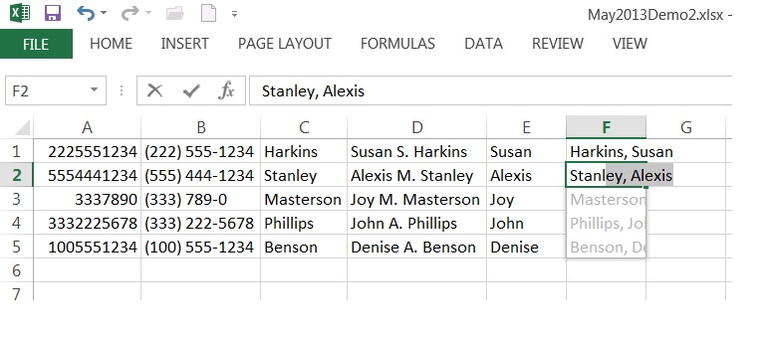
Sofortige Datenanalyse
Eine neue Schnellanalyse hilft Ihnen dabei, Optionen für die sinnvolle Darstellung von Daten zu finden. Um Ihre Daten zu analysieren, wählen Sie die Daten aus und klicken Sie auf die Schaltfläche „Schnellanalyse“ oder drücken Sie Strg+Q auf Ihrer Tastatur. Anschließend können Sie eine Vorschau Ihrer Daten anzeigen und bei Bedarf Anpassungen vornehmen.
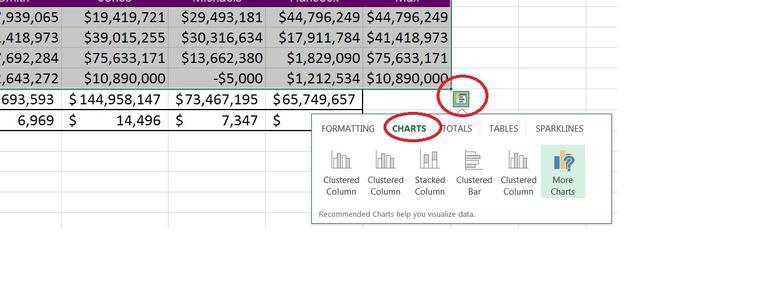
Zeitleisten
Mit Zeitleisten können Sie Datensätze in einer PivotalTable nach Datum filtern. Um eine Zeitleiste hinzuzufügen, wählen Sie die PivotalTable und dann die kontextbezogene Registerkarte „Analysieren“ aus. Klicken Sie in der Filtergruppe auf „Zeitleiste einfügen“. Es wird ein Dialogfeld angezeigt, in dem Sie Ihre Zeitleiste anpassen können.
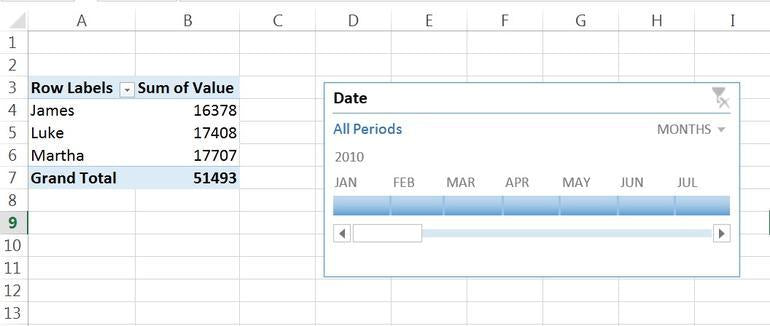
Erweiterte Slicer
Wenn Sie bestimmte Daten aus Ihren Datentabellen abrufen müssen, sind die Slicer praktisch. Sie helfen Ihnen, Daten aus jeder Tabelle Ihrer Wahl zu filtern.
Microsoft Excel 2010
Sparklines
Sparklines sind kleine Diagramme, die Daten zwischen Zellen verknüpfen. Mit Microsoft Excel 2010 können Sie ein kleines Liniendiagramm, ein Gewinn-Verlust-Diagramm oder ein Säulendiagramm einfügen. Diese helfen Ihnen bei der Datenanalyse.
Verbesserte Tabellen und Filter
Der Umgang mit Tabellen ist mit dieser Version einfacher, da Sie Datenfelder nach Ihren Wünschen filtern oder sortieren können. Es gibt auch eine Suchoption, mit der Sie nach Werten suchen können, die für Sie von Interesse sind.
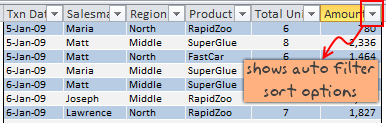
Neue Screenshot-Funktion
Sie können mit Excel 2010 ganz einfach Screenshots Ihrer Arbeit zum späteren Nachschlagen aufnehmen.

Verbesserte bedingte Formatierung
In dieser Version wurden zahlreiche bedingte Formatierungsoptionen hinzugefügt. Beispielsweise können Sie eine Zelle aufgrund des darin enthaltenen Werts einfarbig ausfüllen.
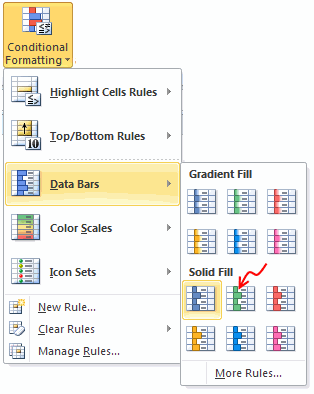
Maßgeschneiderte Bänder
Sie können Ihr Menüband nach Ihren Wünschen anpassen, indem Sie Menüs hinzufügen, Beschriftungen ändern und die gewünschten Symbolleisten definieren. Sie können angeben, was für Sie am besten funktioniert oder was Ihre Excel-Erfahrung verbessert.
Jede Version von Microsoft Excel verfügt über eigene Funktionen, die meisten dieser Funktionen basieren jedoch auf der Vorgängerversion. Darüber hinaus ist der letztendliche Zweck dieser Versionen derselbe. Allerdings gilt: Je aktueller eine Version ist, desto besser ist die Funktion, die sie zur Schau stellt. Erfahren Sie hier mehr über Microsoft Excel mithilfe unseres Cheatsheets.
Wenn Sie nach einem Softwareunternehmen suchen, dem Sie aufgrund seiner Integrität und ehrlichen Geschäftspraktiken vertrauen können, sind Sie bei SoftwareKeep genau richtig. Wir sind ein von Microsoft zertifizierter Partner und ein BBB-akkreditiertes Unternehmen, dem es am Herzen liegt, unseren Kunden ein zuverlässiges und zufriedenstellendes Erlebnis mit den von ihnen benötigten Softwareprodukten zu bieten. Wir sind vor, während und nach allen Verkäufen für Sie da.
Das ist unsere 360-Grad-SoftwareKeep-Garantie. Also, worauf wartest Du? Rufen Sie uns noch heute unter +1 877 315 1713 oder per E-Mail an sales@softwarekeep.com. As an. Sie können uns auch über den Live-Chat erreichen.